SOFTWARE MAINTENANCE ANALYSIS
|
|
|
- Tiziano Molinari
- 6 anni fa
- Visualizzazioni
Transcript
1 SOFTWARE MAINTENANCE ANALYSIS INTRODUZIONE Identificazione della richiesta di modifica Assegnazione di un numero di identificazione alla Change Request Classificazione del tipo di manutenzione... 3 MANUALE D USO: Project Resource Visualization... 4 Reverse Engineering documentazione della funzionalità attuale: visualizzazione elenco risorse di un artefatto... 4 Engennering - Nuova funzionalità: Project Resources Visualisation... 5 Possibili soluzioni... 7 USE CASE: Project Resources Visualisation visualizzazione risorse artefatto UC della Funzionalità attuale Project Resources Visualisation nuova funzionalità che si vuole creare ANALISI FATTIBILITA ANALISI DEL CODICE E IMPATTO MODIFICHE TreeProjectArtefact.jsp ServletViewProjectResource.java ManagerProject.java ResourcesOnProject.jsp TreeProjectArtefact.jsp ServletViewProjectResource.java ManagerProject.java ResourcesOnProject.jsp TEST PLANING ProjectResourceVisualisation Test Strategy
2 Una possibile strategia di test Tecniche di selezione dei casi di test Partizione delle categorie Test case TC1 - ProjectResourcesVisualisation TC2 - ProjectResourcesVisualisation
3 INTRODUZIONE 1.1 Identificazione della richiesta di modifica L intervento di manutenzione richiesta dalla Change Request CR , che bisogna effettuare consiste nell aggiungere nel menù Project, una funzionalità per la visualizzazione delle risorse allocate ad un progetto. Nello specifico bisogna creare una nuova funzionalità che permetta, una volta selezionato un progetto, di vedere tutte le risorse allocate per quel progetto. Questa nuova funzionalità potrebbe essere chiamata: Project resources. 1.2 Assegnazione di un numero di identificazione alla Change Request Identifichiamo la richiesta di modifica usando quello generato automaticamente da ADAMS cioè : Classificazione del tipo di manutenzione Siccome l intervento di riguarda l'aggiunta di una funzionalità non esistente nel sistema attuale A.D.A.M.S possiamo classificare questa richiesta di modifica come New Feature in quanto è atta a creare una nuova funzionalità ex novo. 3
4 MANUALE D USO: Project Resource Visualization Reverse Engineering documentazione della funzionalità attuale: visualizzazione elenco risorse di un artefatto Il sistema software in questione, ADAMS, è basato attualmente su un sistema che quando ci si trova nella situazione di dover sapere quante e quali sono le risorse allocate ad un progetto, è necessario selezionare ciascun artefatto, del progetto in analisi, ed effettuarne la richiesta per ognuno di essi. Questo Engine riceve dal sistema i dati di ingresso (utente, progetto, artefatto/i, versione) verifica se l'utente è assegnato ad un ruolo che consente di poter effettuare l'operazione richiesta e successivamente effettua l' operazione di resources. Infine vengono presentate l elenco di risorse associate all artefatto selezionato. Riferimento al manuale Utente : Artefact No.3777 Card Nome : UC Visualizzazione elenco risorse su artefatto Autore : Rino blanco 4
5 Engeneering - Nuova funzionalità: Project Resources Visualisation La Change Request, richiede di andare ad inserire una nuova funzionalità che consenta di visualizzare l elenco di tutte le risorse allocate per un progetto. La funzionalità dovrebbe essere accessibile dal menù Project. Facendo un analisi preliminare della richiesta di modifica si può arrivare alla conclusione che può essere accettata, in quanto non apporterebbe ad eventuali anomalie del sistema, anzi dovrebbe portare benefici dal punto di vista di usabilità e da quello della dinamicità del software. L accesso al sistema non cambia, infatti l utente effettua il login al sistema inserendo username e password, proprio come prima della creazione della nuova funzionalità. Il sistema visualizza la seguente schermata: A questo punto si accede al progetto di interesse, il sistema visualizza la pagina contenente l albero gerarchico degli artefatti relativo al progetto selezionato. Ecco la visualizzazione : Schermata default per gli artefatti del Project 1 Dopo aver cliccato sul progetto di interesse, dalla schermata principale, il sistema visualizzerà gli artefatti sotto forma di foresta in modo tale da avere una rappresentazione chiara e funzionale, bisogna semplicemente cliccare con il tasto sinistro sul nome dell artefatto radice posto di fianco al simbolo + oppure sullo stesso artefatto. 5
6 A questo punto andiamo nel menù Project : Menu Project : Forum Artefact Project Resources (Nuova funzionalità) Project Card Rationale Traceability Links Hierichical Links Visualizzazione dopo il click (Menù Project) Per sapere adesso quali risorse sono allocate per il progetto selezionato, bisognerà accedere alla funzionalità Project Resources nel menù project. Si aprirà una nuova pagina con le informazioni relative alle risorse allocate sul progetto selezionato. Schermata che visualizza l elenco delle risorse allocate al progetto Project 1 6
7 Possibili soluzioni Dopo un attenta analisi del sistema corrente e delle sue funzionalità sono arrivato alla conclusione che per sviluppare la nuova funzionalità richiesta non bisogna alterare molto il sistema corrente, infatti tale modifica non va ad intaccare nessuna altra componete sottostante del sistema lasciandolo stabile. Una possibile soluzione, penso che sia anche quella più semplice da sviluppare e intuitiva da parte dell utente che accede al sistema, è di inserire un nuovo link all interno del menù Project chiamato Project resources che richiama la funzionalità per visualizzare tutte le risorse associate ad un progetto in un solo click. L unica componente che sarà intaccata da questa nuova funzionalità sarà TreeProjectArtefacts.jsp che si occupa della gestione del menù contestuale nel caso si sia selezionato un progetto, sulla sinistra come in figura. In seguito nel documento di analisi del codice verrà identificata più precisamente la modifica da effettuare. La seguente figura è come appare attualmente il sistema : E nella successiva schermata possiamo notare la presenza di una nuova voce di menù Project Resource Visualisation che viene indicata dalla freccia rossa. Questa è la schermata su come si presenterà il sistema dopo l aggiunta della nuova funzionalità Per quanto riguarda invece la componente che permette la visualizzazione delle risorse allocate ad un progetto esisterebbero due soluzioni da prendere in considerazione. 7
8 Attualmente la componente che effettua la visualizzazione per le risorse allocate agli artefatti è la jsp ResourcesOnArtefact.jsp come mostrato di seguito : Quindi potremmo considerare due idee per la creazione della nuova funzionalità : 1. creare una nuova componente di visualizzazione che potremmo chiamare ResourcesOnProject.jsp 2. rendere più generica l implementazione di ResourcesOnArtefact.jsp 8
9 USE CASE: Project Resources Visualisation 1. visualizzazione risorse artefatto UC della Funzionalità attuale In riferimento alla documentazione già esistente Riferimento al manuale Utente : Artefact No.3777 Card Nome : UC Visualizzazione elenco risorse su artefatto Autore : Rino blanco Use case name Partecipating Actor Entry conditions Flow of events Exit conditions SHOWRESOURCES Consente di visualizzare le risorse assegnate ad un artefatto del progetto selezionato. Team Member, Project Manager L utente è loggato al sistema e ha selezionato un artefatto l utente accede alla pagina che visualizza l albero gerarchico degli artefatti. User System L utente seleziona l artefatto su cui visualizzare le relative risorse associate, cliccando con il tasto destro del mouse sul nome dell artefatto. L utente clicca con il tasto sinistro del mouse alla voce Resources. Interruzione della connessione ad ADAMS. ADAMS visualizza l elenco degli artefatti. ADAMS visualizza un menù contestuale contenente la voce Resources. ADAMS visualizza una pagina contenente l elenco con i dati delle risorse assegnate all artefatto. 9
10 2. Project Resources Visualisation nuova funzionalità che si vuole creare Use case name Partecipating Actor Entry conditions Flow of events Exit conditions ProjectResourcesVisualisation Consente di visualizzare le risorse assegnate ad un progetto selezionato. Team Member, Project Manager L utente è loggato al sistema e ha selezionato un progetto User L utente dal menù contestuale Project accede alla voce Project Resources. Interruzione della connessione ad ADAMS. System ADAMS visualizza l elenco degli artefatti e sulla destra una nuova voce di menù Project. ADAMS visualizza una pagina contenente l elenco con i dati delle risorse assegnate al progetto. 10
11 ANALISI FATTIBILITA La Change Request richiede di andare a visualizzare le risorse allocate ad un progetto dopo che l utente ha selezionato il progetto desiderato, all interno del menù project dovrà apparire una voce Project Resource Visualisation che permetta di richiamare la funzionalità in analisi. Facendo un analisi preliminare della richiesta di modifica si può arrivare alla conclusione che può essere accettata, in quanto non apporterebbe ad eventuali anomalie del sistema, anzi dovrebbe portare benefici dal punto di vista prestazionale e da quello della dinamicità del software. Nella figura sottostante, la parte sinistra, si può notare l interazione che il sistema presenta attualmente per quanto riguarda le risorse allocate su un artefatto invece sulla destra l interazione che avverrebbe con l aggiunta della nuova funzionalità. 1. Possibili soluzioni Dopo un attenta analisi del sistema corrente e delle sue funzionalità sono arrivato alla conclusione che per sviluppare la nuova funzionalità richiesta non bisogna alterare molto il sistema corrente, infatti tale modifica non va ad intaccare nessuna altra componente sottostante del sistema lasciandolo stabile. Una possibile soluzione, penso che sia anche quella più semplice da sviluppare e intuitiva da parte dell utente che accede al sistema, è di inserire un nuovo link all interno del menù Project un 11
12 nuovo item Project Resource Visualisation che richiama la funzionalità per visualizzare tutte le risorse allocate ad un progetto. Possiamo vedere tale rappresentazione all interno delle pagine del manuale d uso dove viene dettagliatamente descritta la possibile soluzione più appropriata e vengono descritte e raffigurate le due interazioni che l utente effettua per poter ottenere la funzionalità. 2. Implicazioni safety and security Le implicazioni safety (capacità di un sistema di evitare comportamenti catastrofici) sono nulle poiché il sistema non possiede funzionalità che in caso di malfunzionamento possono arrecare danni catastrofici. Le altre funzionalità del sistema non verranno assolutamente intaccate, poiché quello che vogliamo fare è rendere il sistema dinamico e flessibile. 3. Fattori umani L impatto che la nuova funzionalità potrebbe apportare dal punto di vista dei fattori umani è minimo, poiché la maggior parte dell interfaccia non verrà modificata, in quanto la funzionalità di Project Resources Visualisation non interagisce con l estetica del sistema, tranne che per l aggiunta di un semplice link all interno del menù contestuale. 4. Costi a lungo e breve termine I costi non saranno eccessivi nè a breve nè a lungo termine in quanto nella modifica non verranno coinvolte strutture software che in caso di cambiamento avranno bisogno di eccessivi costi di manutenzione, di costi hardware etc. I costi sono da valutare in termini di ore di lavoro e risorse umane. 12
13 5. Valore del vantaggio della funzionalità Project Resources Visualisation I miglioramenti che si apportano al sistema sono sia dal punto di vista delle performance che dal punto di vista della manutenzione in quanto l obiettivo dell intervento è rendere dinamica e veloce la funzione di visualizzazione delle risorse allocate ad un progetto selezionato. 13
14 ANALISI DEL CODICE E IMPATTO MODIFICHE La creazione della nuova funzionalità andrà a interessare tutti gli oggetti software che sono implicati nella gestione della funzionalità Project Resources Visualisation. Nella sezione sottostante elenchiamo tutte le componenti software interessate : leggenda : in giallo sono riportate le componenti da modificare in rosso sono riportate le componenti da creare 14
15 1. tabelle del database a. project : in questa tabella vengono memorizzati tutti i dati che si riferiscono alle singola entità che identificano un progetto b. re source : contiene i dati che si riferiscono alle risorse c. resource2project : contiene le informazioni che correlano le risorse, ad uno o più progetti su cui sono allocate d. role : contiene le informazioni rispetto al ruolo 2. lato software storage a. DBConnection.java: questa componente si trova nel package org.sesalab.adams.dbconnection ed è quella che consente di stabilire una connessione con il database. Gestisce la connessione e il pool delle connessioni. b. ManagerProject.java : si trova nel package org.sesalab.adams.projectmanagement.manager e gestisce le operazioni che hanno a che fare con l entità progetto. c. ResourceOnProjectManagement.java : si trova nel package org.sesalab.adams.projectmanagement.manager e gestisce le operazioni che hanno a che fare con l associazione delle risorse ai progetti relativi d. BeanResource.java : si trova nel package org.sesalab.adams.projectmanagement.bean ed è un bean che memorizza i dati di una risorsa in un oggetto manipolabile lato application. e. BeanProject.java : si trova nel package org.sesalab.adams.projectmanagement.bean ed è un bean che memorizza i dati di un progetto in un oggetto manipolabile lato application. f. BeanRole.java : si trova nel package org.sesalab.adams.projectmanagement.bean ed è un bean che memorizza i dati di un progetto in un oggetto manipolabile lato application. 3. Lato application 4. Lato view a. ServletViewProjectResource.java : si trova nel package org.sesalab.adams.projectmanagement.servlet e gestisce la fase di predisposizione alla visualizzazione dei dati necessari che si vogliono mostrare all utente. a. TreeProjectArtefact.jsp : crea la pagina di visualizzazione e presenta le informazioni all utente. b. ResourcesOnProject.jsp : crea la pagina di visualizzazione e presenta le informazioni all utente. 15
16 In seguito verrànno analizzati i cambiamenti che verranno apportati alle componenti prese in analisi : TreeProjectArtefact.jsp ServletViewProjectResource.java ManagerProject.java ResourcesOnProject.jsp 16
17 . TreeProjectArtefact.jsp <script> slidemenu.makemenu('top','project'); last++; <c:url var="forum" value="jsp/ams/forum.jsp"> <c:param name="projectid" value="${projectno}"/> </c:url> slidemenu.makemenu('sub','forum','<%=path%><c:out value='${forum}'/>'); last++; <c:url var="projecthome" value="jsp/ams/treeprojectartefacts.jsp"> <c:param name="projectid" value="<%=projectid%>"/> </c:url> slidemenu.makemenu('sub','artefacts','<%=path%><c:out value='${projecthome}'/>'); last++; <c:if test="${isadministrator == 'true'}"> <c:url var="ucmodels" value="viewlist"> <c:param name="projectno" value="${projectno}"/> </c:url> slidemenu.makemenu('sub','uc Models','<%=path%><c:out value='${ucmodels}'/>'); last++; </c:if> <c:url var="projectresourcevisualization" value=" ResourceOnProject.jsp"> <c:param name="projectno" value="${projectno}"/> </c:url> <c:url var="projectcard" value="project.jsp"> <c:param name="projectno" value="${projectno}"/> </c:url> slidemenu.makemenu('sub','project Card','<%=path%><c:out value='${projectcard}'/>'); last++; <c:url var="rationalmanagement" value="getopenissues"> <c:param name="projectid" value="${projectno}"/> </c:url> slidemenu.makemenu('sub','rationale','<%=path%> <c:out value='${rationalmanagement}'/>'); last++; <c:if test="${isadministrator == 'true'}"> <c:url var="inspectionmanagement" value="gotoinspectionproject"> <c:param name="projectid" value="${projectno}"/> </c:url> slidemenu.makemenu('sub','inspection','<%=path%><c:outvalue='${inspectionmanagement}'/>'); last++; </c:if> </script>. 17
18 ServletViewProjectResource.java L implementazione di questa componente sarà simile all implementazione attuale riferita alla componente che gestisce attualmente le operazioni necessarie per la visualizzazione delle risorse allocate agli artefatti ServletViewResources.java quindi si potrebbe anche pensare di rendere questa implementazione generica per un risparmio di codice ridondante. Quindi le soluzioni possibili: 1. Creare una componente ServletViewProjectResource.java in org.sesalab.adams.projectmanagement.servlet simile a livello di codice a ServletViewResources.java che attualmente si trova nel package org.sesalab.adams.artefactmanagement.servlet 2. Riutilizzare la componente ServletViewResources.java che attualmente si trova nel package org.sesalab.adams.artefactmanagement.servlet e adattare il codice anche per gestire la le operazioni necessarie per la visualizzazione, prevedendo un controllo sui parametri passati. Se ci stiamo riferendo alla visualizzazione risorse di un artefatto facciamo le operazioni necessarie a visualizzare le risorse allocate per l artefatto altrimenti le operazioni necessarie per visualizzare le risorse allocate al progetto e infine richiamiamo la jsp di visualizzazione. ManagerProject.java Non esiste attualmente una implementazione di questa componente che si dovrebbe occupare delle operazioni associate alla gestione delle informazioni del progetto. Esiste attualmente in org.sesalab.adams.artefactmanagement.manager la classe ManagerArtefact.java per la gestione delle informazioni riferite alle operazioni correlate gli artefatti ma non esiste in org.sesalab.adams.projectmanagement una classe Manager per l entità progetto. In particolare nel caso della funzionalità presa in analisi manca un metodo con la seguente firma BeanProject getproject(int idprogetto) ; che reperisce le informazioni riferite al progetto. ResourcesOnProject.jsp L implementazione di questa componente sarà simile all implementazione attuale riferita alla componente che gestisce attualmente la visualizzazione delle risorse allocate agli artefatti ResourceOnArtefact.jsp quindi si potrebbe anche pensare di rendere questa implementazione generica per un risparmio di codice ridondante. Quindi le soluzioni possibili: 1. Creare una componente ResourcesOnProject.jsp simile a livello di codice a ResourcesOnArtefact.jsp 2. Riutilizzare la componente ResourcesOnArtefact.jsp magari rinominando la componente per una questione di livello logico tipo ResourcesVisualisation.jsp e adattare il codice anche per gestire la le operazioni necessarie per la visualizzazione, prevedendo un controllo sui parametri passati. Se ci stiamo riferendo alla visualizzazione risorse di un artefatto facciamo le operazioni necessarie a visualizzare le risorse allocate per l artefatto altrimenti le operazioni necessarie per visualizzare le risorse allocate al progetto. 18
19 TEST PLANING ProjectResourceVisualisation Test Strategy La strategia di test che si dovrà applicare, solo dopo aver implementato la nuova funzionalità, consiste nel testare la nuova funzionalità se opera come dovrebbe. Verificare il comportamento se il sistema supera la prova. Il successo del testing si ha quando la nuova funzionalità non svolge il suo compito correttamente in base all interazione che è stata fatta dall utente. Viceversa il testing fallisce se la nuova funzionalità opera correttamente svolgendo tutte le sue funzioni in modo corretto soddisfacendo le richieste dell utente. La funzionalità svolgerà il suo compito correttamente se verrà mostrato all utente le risorse che sono allocate ad un progetto che avrà selezionato, quando l utente interagendo col sistema clicca sul link della nuova funzionalità. Altrimenti la funzionalità non svolge il suo compito adeguatamente. Oltre a controllare tali risultati bisogna anche verificare le situazioni anomale che si possono avere. Un altro test di controllo che bisognerà tenere in considerazione è se il sistema effettua un controllo sull esistenza del progetto selezionato. Una possibile strategia di test L obiettivo del testing proposto sarà di testare la nuova funzionalità ProjectResourcesVisualisation, in particolare lo scopo da perseguire sarà di effettuare un testing sulle unità del sottosistema nella nuova versione, per individuare ogni possibile defect e garantire successivamente un certo livello di affidabilità e di robustezza. Una possibile scelta sarà infatti quella di individuare tutti i possibili casi che possono portare a un funzionamento anomalo e non atteso del sottosistema preso in considerazione. Il testing quindi porterà a una verifica della correttezza, affidabilità e robustezza del codice prodotto. Il risultato del processo di testing porterà ad un eventuale creazione di un codice di qualità apprezzabile eventualmente dopo previa correzione di situazioni anomale o di errori. Saranno testati tutti i moduli coinvolti nella funzionalità ProjectResourcesVisualization dove la nuova funzionalità sarà inserita. Il sistema non è stato ancora modificato nel codice, quindi si potrebbe applicare per ora una tecnica del tipo black-box alla funzionalità attuale. In seguito, una volta modificato il codice ed inserita la funzionalità richiesta, si potrà applicare la tecnica del tipo white-box. 19
20 Un approccio di tipo black-box si basa esclusivamente sulle specifiche di interfaccia note per ogni modulo testato. Tale tecnica permetterà di verificare la robustezza senza conoscere i dettagli implementativi, ma semplicemente basandosi sui parametri di input e sulle condizioni di output attese. Più in particolare potrebbe essere adottata una strategia di suddivisione dei casi di test per ciascun modulo in base a delle classi di equivalenza con criteri di copertura deboli. Per ogni modulo testato saranno generati dei test case in maniera incrementale tentando di coprire tutte le classi di equivalenza specificate. Ogni test case sarà stato sottoposto a una verifica dinamica, basandosi sulle osservazioni del comportamento del software in esecuzione. Il comportamento effettivo di ciascun test case sarà stato poi confrontato con il comportamento desiderato in modo da verificare ogni possibile incongruenza tra esito del test e comportamento atteso. I casi di test saranno rivolti principalmente sulla possibilità di effettuare il download da parte di un utente e verificarne la correttezza. Pre-condizione : l utente ha il permesso di accedere alla funzionalità ProjectResourcesVisualization Oracolo : l utente visualizzare le risorse allocate al progetto da lui selezionato. Post-condizione : l utente ha visualizzato le risorse allocate al progetto da lui selezionato. Output : l utente non è riuscito a effettuare l operazione Esito del test : RIUSCITO. Tecniche di selezione dei casi di test Per testare la funzionalità si utilizzerà una tecnica black-box che consente di verificare la correttezza del software senza conoscerne i dettagli implementativi. I risultati di questo test potranno essere utilizzati per il regression testing, ovvero per assicurarsi che, in seguito a modifiche introdotte nel codice, la qualità del software non sia regredita ; in altre parole, il test sarà utilizzato per verificare l eventuale introduzione di errori in future attività di manutenzione del software. Tra le tecniche di test black-box si è deciso di utilizzare la Partizione delle categorie : questo approccio è particolarmente indicato per testare funzioni indipendenti l una dall altra. Nel caso in analisi, nonostante si tratti di una singola funzionalità, essa fornisce: la visualizzazione delle risorse allocate su un artefatto; la visualizzazione delle risorse allocate sull intero progetto cui l artefatto appartiene. Nel prossimo paragrafo viene illustrata la partizione delle categorie ottenuta. 20
21 Partizione delle categorie Date le due funzionalità: VRP - visualizzazione delle risorse allocate sull intero progetto cui l artefatto appartiene. VRA - visualizzazione delle risorse allocate su un artefatto; Si individuano i seguenti parametri: VRP l intero m: numero delle risorse allocate sull intero progetto; l elenco delle risorse allocate al progetto e[m]. VRA l intero n: numero delle risorse allocate sull artefatto. Definizione delle categorie per i parametri individuati: VRP Categorie per m: in-range (m >= 0). Categorie per e[m]: nessuna risorsa con lo stesso cognome, due o più risorse con lo stesso cognome, due o più risorse con lo stesso cognome e lo stesso nome. VRA Categorie per n: in-range (n >= 0). Suddivisione delle categorie in scelte: VRP Intero m, in-range: 0, 1, > 1. Array e[m]: nessuna risorsa con lo stesso cognome, due risorse con lo stesso cognome, due risorse con lo stesso cognome e lo stesso nome. 21
22 VRA Intero n, in-range: 0, 1, > 1. Specifiche formali dei test VRP m: 1) 0 [property noresources, nessuna risorsa allocata al progetto] 2) 1 [property oneresources, una risorsa allocata al progetto] 3) > 1 [property manyresources, più di una risorsa allocata al progetto] e[m]: 1) nessuna risorsa con lo stesso cognome [if manyresources] 2) due risorse con lo stesso cognome [if manyresources] 3) due risorse con lo stesso cognome e lo stesso nome [if manyresources] VRA n: 1) 0 [nessuna risorsa allocata all artefatto] 2) 1 [if not noresources, una risorsa allocata all artefatto] 3) > 1 [if manyresources, più di una risorsa allocata all artefatto] 22
23 4. Test case ID Descrizione TC1 TC2 TC3 TC4 TC5 m1n1 m = 0, n = 0 m2n1 m = 1, n = 0 m3n1e[m]1 m > 1, n = 0, e[m] = nessuna risorsa con lo stesso cognome m3n2e[m]2 m > 1, n = 1, e[m] = due risorse con lo stesso cognome m3n3e[m]3 m > 1, n > 1, e[m] = due risorse con lo stesso cognome e lo stesso nome In particolare: TC1 consente di individuare eventuali errori quando sia l elenco delle risorse allocate al progetto che quello delle risorse allocate sull artefatto è nullo. E importante notificare l informazione all utente con messaggi significativi. TC2 consente di testare il comportamento del sistema quando il numero di risorse allocate al progetto è pari a uno. Si è scelto di creare questo caso di test per scovare eventuali errori dovuti alla cattiva gestione di iterazioni utilizzate per la stampa dell elenco delle risorse. 23
24 TC3 testa il comportamento del sistema quando il numero di risorse allocate sul progetto è maggiore di uno. Nel TC3 si presuppone che non vi siano risorse con lo stesso cognome allocate sul progetto. TC4 testa il comportamento del sistema quando il numero di risorse allocate sul progetto è maggiore di uno. Nel TC4 si presuppone che vi siano due risorse con lo stesso cognome allocate sul progetto. Inoltre si verifica anche il corretto comportamento del software quando il numero di risorse allocate sull artefatto è pari a uno. TC5 testa il comportamento del sistema quando il numero di risorse allocate sul progetto è maggiore di uno. Nel TC5 si presuppone che vi siano due risorse con lo stesso cognome e lo stesso nome allocate sul progetto. Inoltre si verifica anche il corretto comportamento del software quando il numero di risorse allocate sull artefatto è maggiore di uno. 24
25 5. Specifica flusso di eventi Test Case 5.1 TC1 - ProjectResourcesVisualisation Identificativo Test Case: TC1 Entry conditions L utente è loggato al sistema e si trova della pagina di visualizzazione degli artefatti di un progetto. Stato del database Nessuna risorsa allocata al progetto; Nessuna risorsa allocata all artefatto. Flusso degli eventi Utente Seleziona il progetto dalla pagina principale Seleziona la voce Project Resource Visualisation Oracolo output atteso Sistema Mostra la pagina degli artefatti che compongono il sistema e a sinistra il menù project in cui ci sarà la voce ProjectResourceVisualisation ADAMS comunica all utente che non sono presenti risorse allocate sul progetto come sull artefatto. 25
26 5.2 TC2 - ProjectResourcesVisualisation Identificativo Test Case: TC2 Entry conditions L utente è loggato al sistema e si trova della pagina di visualizzazione degli artefatti di un progetto. Stato del database Una risorsa allocata al progetto; Nessuna risorsa allocata all artefatto. Flusso degli eventi Utente Sistema 1. Accede alla funzionalità grazie alla voce di menù Project Resources Visualisation che si trova nel sottomenù contestuale Project Oracolo output atteso ADAMS visualizza la select contenente l unica risorsa allocata al progetto e comunica all utente che non sono presenti risorse allocate sull artefatto. 26
27 5.3 TC3 - ProjectResourcesVisualisation Identificativo Test Case: TC3 Entry conditions L utente è loggato al sistema e si trova della pagina di visualizzazione degli artefatti di un progetto. Stato del database Tre risorse allocate al progetto; Nessuna risorsa allocata al progetto con lo stesso cognome; Nessuna risorsa allocata all artefatto. Flusso degli eventi 4) Utente 5) Sistema 1. Accede alla funzionalità grazie alla voce di menù Project Resources Visualisation che si trova nel sottomenù contestuale Project Oracolo output atteso ADAMS visualizza la select contenente le tre risorse allocate al progetto in ordine alfabetico e comunica all utente che non sono presenti risorse allocate sull artefatto. 27
28 5.4 TC4 - ProjectResourcesVisualisation Identificativo Test Case: TC4 Entry conditions L utente è loggato al sistema e si trova della pagina di visualizzazione degli artefatti di un progetto. Stato del database Tre risorse allocate al progetto; Due delle risorse allocate al progetto hanno lo stesso cognome; Una risorsa allocata all artefatto. Flusso degli eventi Utente Sistema 1. Accede alla funzionalità grazie alla voce di menù Project Resources Visualisation che si trova nel sottomenù contestuale Project Oracolo output atteso ADAMS visualizza la select contenente le tre risorse allocate al progetto in ordine alfabetico e visualizza l elenco delle risorse allocate sull artefatto. 28
29 5.5 TC5 - ProjectResourcesVisualisation Identificativo Test Case: TC5 Entry conditions L utente è loggato al sistema e si trova della pagina di visualizzazione degli artefatti di un progetto. Stato del database Tre risorse allocate al progetto; Due delle risorse allocate al progetto hanno lo stesso cognome e lo stesso nome; Due risorse allocate all artefatto. Flusso degli eventi Utente Sistema 1. Accede alla funzionalità grazie alla voce di menù Project Resources Visualisation che si trova nel sottomenù contestuale Project Oracolo output atteso ADAMS visualizza la select contenente le tre risorse allocate al progetto in ordine alfabetico e visualizza l elenco delle due risorse allocate sull artefatto. 29
SOFTWARE MAINTENANCE DESIGN
 SOFTWARE MAINTENANCE DESIGN INTRODUZIONE... 1 1.1 Identificazione della richiesta di modifica... 2 1.2 Assegnazione di un numero di identificazione alla Change Request... 2 1.3 Classificazione del tipo
SOFTWARE MAINTENANCE DESIGN INTRODUZIONE... 1 1.1 Identificazione della richiesta di modifica... 2 1.2 Assegnazione di un numero di identificazione alla Change Request... 2 1.3 Classificazione del tipo
MANUALE UTENTE PROCEDURA PLANET WEB INTERPRISE (II edizione)
 UNIVERSITA DEGLI STUDI DI MACERATA AREA PERSONALE SETTORE P.T.A. Ufficio presenze e affari generali P.T.A. MANUALE UTENTE PROCEDURA PLANET WEB INTERPRISE (II edizione) Ufficio presenze affari generali
UNIVERSITA DEGLI STUDI DI MACERATA AREA PERSONALE SETTORE P.T.A. Ufficio presenze e affari generali P.T.A. MANUALE UTENTE PROCEDURA PLANET WEB INTERPRISE (II edizione) Ufficio presenze affari generali
Servizio Conservazione No Problem
 Servizio Conservazione No Problem Guida alla conservazione del Registro di Protocollo Versione 1.0 13 Ottobre 2015 Sommario 1. Accesso all applicazione web... 3 1.1 Autenticazione... 3 2. Conservazione
Servizio Conservazione No Problem Guida alla conservazione del Registro di Protocollo Versione 1.0 13 Ottobre 2015 Sommario 1. Accesso all applicazione web... 3 1.1 Autenticazione... 3 2. Conservazione
Guida alla gestione delle domande di Dote Scuola per l A.S per i Comuni
 Guida alla gestione delle domande di Dote Scuola per l A.S. 2016-2017 per i Comuni Questo documento contiene informazioni utili ai funzionari per utilizzare l applicativo web per la gestione delle domande
Guida alla gestione delle domande di Dote Scuola per l A.S. 2016-2017 per i Comuni Questo documento contiene informazioni utili ai funzionari per utilizzare l applicativo web per la gestione delle domande
Manuale d uso DropSheep 4 imaio Gestione Pixmania-PRO Ver 1.1
 Manuale d uso DropSheep 4 imaio Gestione Pixmania-PRO Ver 1.1 Release NOTE 1.1 Prima Versione del Manuale INDICE 1-INTRODUZIONE... 4 2- GESTIONE DEL CATALOGO PIXMANIA-PRO SU IMAIO... 5 3-Configurazione
Manuale d uso DropSheep 4 imaio Gestione Pixmania-PRO Ver 1.1 Release NOTE 1.1 Prima Versione del Manuale INDICE 1-INTRODUZIONE... 4 2- GESTIONE DEL CATALOGO PIXMANIA-PRO SU IMAIO... 5 3-Configurazione
Le nuove utenze di accesso a SICO (da quelle di ufficio a quelle personali)
 Identificazione dell utente Le nuove utenze di accesso a SICO Identificazione dell utente Fino allo scorso anno le utenze per l accesso a SICO non erano personali ma associate all Ente o all ufficio, a
Identificazione dell utente Le nuove utenze di accesso a SICO Identificazione dell utente Fino allo scorso anno le utenze per l accesso a SICO non erano personali ma associate all Ente o all ufficio, a
Compilazione on-line del Piano di Studio
 Compilazione on-line del Piano di Studio 1 Indice 1. INTRODUZIONE E ACCESSO AL SISTEMA... 3 1.1. Accesso alla funzionalità... 3 2. COMPILAZIONE DEL PIANO DI STUDIO... 4 2.1. Struttura della procedura di
Compilazione on-line del Piano di Studio 1 Indice 1. INTRODUZIONE E ACCESSO AL SISTEMA... 3 1.1. Accesso alla funzionalità... 3 2. COMPILAZIONE DEL PIANO DI STUDIO... 4 2.1. Struttura della procedura di
La segreteria didattica dovrà eseguire semplici operazioni per effettuare lo scrutinio:
 GESTIONE SCRUTINI SEGRETERIA La segreteria didattica dovrà eseguire semplici operazioni per effettuare lo scrutinio: 1. CONTROLLO PIANI DI STUDIO DELLE CLASSI; 2. ASSEGNAZIONI PROFESSORI MATERIE; 3. CONTROLLO
GESTIONE SCRUTINI SEGRETERIA La segreteria didattica dovrà eseguire semplici operazioni per effettuare lo scrutinio: 1. CONTROLLO PIANI DI STUDIO DELLE CLASSI; 2. ASSEGNAZIONI PROFESSORI MATERIE; 3. CONTROLLO
PowerDIP Software gestione presenze del personale aziendale. - Guida all inserimento e gestione dei turni di lavoro -
 PowerDIP Software gestione presenze del personale aziendale - Guida all inserimento e gestione dei turni di lavoro - Informazioni preliminari. E necessario innanzitutto scaricare e installare l ultima
PowerDIP Software gestione presenze del personale aziendale - Guida all inserimento e gestione dei turni di lavoro - Informazioni preliminari. E necessario innanzitutto scaricare e installare l ultima
Portale Unico dei Servizi NoiPA. Guida all accesso
 Portale Unico dei Servizi NoiPA Guida all accesso INDICE pag. 1 ACCESSO CON CODICE FISCALE E PASSWORD... 2 1.1 UTENTE NON REGISTRATO (PRIMO ACCESSO)... 3 1.2 UTENTE GIÀ REGISTRATO... 7 2 ACCESSOCON CARTA
Portale Unico dei Servizi NoiPA Guida all accesso INDICE pag. 1 ACCESSO CON CODICE FISCALE E PASSWORD... 2 1.1 UTENTE NON REGISTRATO (PRIMO ACCESSO)... 3 1.2 UTENTE GIÀ REGISTRATO... 7 2 ACCESSOCON CARTA
B2B. Manuale per l utilizzatore.
 B2B Manuale per l utilizzatore. Pag.1 di 9 Accesso al portale Dal sito istituzionale di (www.safesafety.com) si accede alla sezione e-commerce B2B cliccando sull omonima icona. E anche possibile accedere
B2B Manuale per l utilizzatore. Pag.1 di 9 Accesso al portale Dal sito istituzionale di (www.safesafety.com) si accede alla sezione e-commerce B2B cliccando sull omonima icona. E anche possibile accedere
DOCUMENTAZIONE WEB RAIN - ACCESSO CLIENTI
 DOCUMENTAZIONE WEB RAIN - ACCESSO CLIENTI L accesso alle informazioni sullo stato degli ordini di vendita del sistema informativo della società RAIN avviene attraverso il sito internet della società stessa
DOCUMENTAZIONE WEB RAIN - ACCESSO CLIENTI L accesso alle informazioni sullo stato degli ordini di vendita del sistema informativo della società RAIN avviene attraverso il sito internet della società stessa
INDICE. Vista Libretto Livello Digitale 2. Importazione di dati da strumento 3. Inserisci File Vari 5. Compensazione Quote 5.
 Prodotto da INDICE Vista Libretto Livello Digitale 2 Importazione di dati da strumento 3 Inserisci File Vari 5 Compensazione Quote 5 Uscite 6 File Esporta Livellazioni (.CSV) 6 Corso Livello Digitale Pag.
Prodotto da INDICE Vista Libretto Livello Digitale 2 Importazione di dati da strumento 3 Inserisci File Vari 5 Compensazione Quote 5 Uscite 6 File Esporta Livellazioni (.CSV) 6 Corso Livello Digitale Pag.
Manuale Utente F.IT.A.B. MANUALE UTENTE F.IT.A.B. F.IT.A.B. Pagina 1
 MANUALE UTENTE F.IT.A.B. F.IT.A.B. www.fitab.it Pagina 1 Sommario INSERIMENTO NUOVO TESSERATO...3 RICERCA TESSERATO...5 GESTIONE TESSERAMENTO...6 Confermare il tesseramento...9 Rettificare il tesseramento...9
MANUALE UTENTE F.IT.A.B. F.IT.A.B. www.fitab.it Pagina 1 Sommario INSERIMENTO NUOVO TESSERATO...3 RICERCA TESSERATO...5 GESTIONE TESSERAMENTO...6 Confermare il tesseramento...9 Rettificare il tesseramento...9
GUIDA PRATICA ALL UTILIZZO DEL SERVIZIO DI POSTA ELETTRONICA NEL DOMINIO STUDENTI.UNINA2.it
 Centro Reti, Sistemi e Servizi Informatici Ufficio Sistemi e Servizi Informatizzati GUIDA PRATICA ALL UTILIZZO DEL SERVIZIO DI POSTA ELETTRONICA NEL DOMINIO STUDENTI.UNINA2.it Parte quarta: trasferimento
Centro Reti, Sistemi e Servizi Informatici Ufficio Sistemi e Servizi Informatizzati GUIDA PRATICA ALL UTILIZZO DEL SERVIZIO DI POSTA ELETTRONICA NEL DOMINIO STUDENTI.UNINA2.it Parte quarta: trasferimento
WINDOWS95. 1. Avviare Windows95. Avviare Windows95 non è un problema: parte. automaticamente all accensione del computer. 2. Barra delle applicazioni
 WINDOWS95 1. Avviare Windows95 Avviare Windows95 non è un problema: parte automaticamente all accensione del computer. 2. Barra delle applicazioni 1 La barra delle applicazioni permette di richiamare le
WINDOWS95 1. Avviare Windows95 Avviare Windows95 non è un problema: parte automaticamente all accensione del computer. 2. Barra delle applicazioni 1 La barra delle applicazioni permette di richiamare le
SCARICO REFERTI ULSS PD116
 SCARICO REFERTI ULSS PD116 Si può accedere all utilità di scarico referti aprendo la scheda del paziente interessato e cliccando Ricerca Referti di.. nella lista delle funzioni DOGE nella parte inferiore
SCARICO REFERTI ULSS PD116 Si può accedere all utilità di scarico referti aprendo la scheda del paziente interessato e cliccando Ricerca Referti di.. nella lista delle funzioni DOGE nella parte inferiore
Analisi Curve di Carico
 Analisi Curve di Carico Versione 3.2.0 Manuale d uso AIEM srl via dei mille Pal. Cundari 87100 Cosenza Tel 0984 / 484274 Fax 0984 / 33853 Le informazioni contenute nel presente manuale sono soggette a
Analisi Curve di Carico Versione 3.2.0 Manuale d uso AIEM srl via dei mille Pal. Cundari 87100 Cosenza Tel 0984 / 484274 Fax 0984 / 33853 Le informazioni contenute nel presente manuale sono soggette a
MANUALE DI UTILIZZO DI POCKET YUSSFONE
 MANUALE DI UTILIZZO DI POCKET YUSSFONE 1 INTRODUZIONE In questo manuale vedremo le funzioni dell applicazione Pocket Yussfone, applicazione mobile che permetterà agli agenti di gestire le proprie attività.
MANUALE DI UTILIZZO DI POCKET YUSSFONE 1 INTRODUZIONE In questo manuale vedremo le funzioni dell applicazione Pocket Yussfone, applicazione mobile che permetterà agli agenti di gestire le proprie attività.
S.I.N. (S.R.L.) Settore Vitivinicolo Misure ad Investimento. PGI Procedura Garanzie Informatizzata Area Pubblica. Manuale Utente
 ASTG-C3-11002- MAN-UTE Edizione 2 Settembre 2011 S.I.N. (S.R.L.) SISTEMA INFORMATIVO NAZIONALE PER LO SVILUPPO DELL AGRICOLTURA Settore Vitivinicolo Misure ad Investimento PGI Procedura Garanzie Informatizzata
ASTG-C3-11002- MAN-UTE Edizione 2 Settembre 2011 S.I.N. (S.R.L.) SISTEMA INFORMATIVO NAZIONALE PER LO SVILUPPO DELL AGRICOLTURA Settore Vitivinicolo Misure ad Investimento PGI Procedura Garanzie Informatizzata
WINDOWS TERMINAL SERVER PER L ACCESSO REMOTO AL SISTEMA DI PROTOCOLLO INFORMATICO
 Servizi per l e-government nell università Federico II WINDOWS TERMINAL SERVER PER L ACCESSO REMOTO AL SISTEMA DI PROTOCOLLO INFORMATICO CONNESSIONE_TERMINAL_SERVER PAG. 1 DI 13 Indice 1. Premessa...3
Servizi per l e-government nell università Federico II WINDOWS TERMINAL SERVER PER L ACCESSO REMOTO AL SISTEMA DI PROTOCOLLO INFORMATICO CONNESSIONE_TERMINAL_SERVER PAG. 1 DI 13 Indice 1. Premessa...3
TERNA SRM- Aste On Line Manuale Fornitore
 TERNA SRM- Aste On Line Pagina 1 di 21 Indice dei contenuti INDICE DEI CONTENUTI... 2 INDICE DELLE FIGURE... 3 INDICE DELLE TABELLE... 3 1. INTRODUZIONE... 4 1.1. GENERALITÀ... 4 1.2. SCOPO E CAMPO DI
TERNA SRM- Aste On Line Pagina 1 di 21 Indice dei contenuti INDICE DEI CONTENUTI... 2 INDICE DELLE FIGURE... 3 INDICE DELLE TABELLE... 3 1. INTRODUZIONE... 4 1.1. GENERALITÀ... 4 1.2. SCOPO E CAMPO DI
Guida all uso della piattorma elearning QUICKPLACE
 Guida all uso della piattorma elearning QUICKPLACE La piattaforma elearning QuickPlace permette la creazione di corsi on-line altamente personalizzabili sia nella struttura che nella grafica. Creare un
Guida all uso della piattorma elearning QUICKPLACE La piattaforma elearning QuickPlace permette la creazione di corsi on-line altamente personalizzabili sia nella struttura che nella grafica. Creare un
HTH HIP - Healt In Prison Applicazione Mobile per la Gestione Carceri. Manuale Utente
 HTH HIP - Healt In Prison Applicazione Mobile per la Gestione Carceri Manuale Utente Indice e Sommario Requisiti minimi Tablet... 3 Installazione APP su Tablet... 3 Installazione Emulatore e App su PC...
HTH HIP - Healt In Prison Applicazione Mobile per la Gestione Carceri Manuale Utente Indice e Sommario Requisiti minimi Tablet... 3 Installazione APP su Tablet... 3 Installazione Emulatore e App su PC...
GUIDA ALLA CONFIGURAZIONE DI RETE DELLE TELECAMERE IP EUKLIS E ALLA CONFIGURAZIONE VIDEO CON GENETEC OMNICAST.
 GUIDA ALLA CONFIGURAZIONE DI RETE DELLE TELECAMERE IP EUKLIS E ALLA CONFIGURAZIONE VIDEO CON GENETEC OMNICAST. NOTA: la presente guida non è da intendersi come sostitutiva del manuale dell unità fornitavi
GUIDA ALLA CONFIGURAZIONE DI RETE DELLE TELECAMERE IP EUKLIS E ALLA CONFIGURAZIONE VIDEO CON GENETEC OMNICAST. NOTA: la presente guida non è da intendersi come sostitutiva del manuale dell unità fornitavi
Manuale Accesso Enti Esterni
 Manuale Accesso Enti Esterni Indice 1. Indice 1. INDICE... 2 2. ACCESSO AL SISTEMA... 3 3. LAVORATORI... 3 3.1 RICERCA DI UN NOMINATIVO... 3 3.2 VISUALIZZAZIONE DEI DATI... 4 3.2.1 Anagrafica... 4 3.2.2
Manuale Accesso Enti Esterni Indice 1. Indice 1. INDICE... 2 2. ACCESSO AL SISTEMA... 3 3. LAVORATORI... 3 3.1 RICERCA DI UN NOMINATIVO... 3 3.2 VISUALIZZAZIONE DEI DATI... 4 3.2.1 Anagrafica... 4 3.2.2
Configurazione Posta Elettronica istituzionale con
 Configurazione Posta Elettronica istituzionale con Microsoft Outlook Express Creare un nuovo account Nella parte in basso a sinistra del vostro desktop, ossia della vostra schermata, troverete una serie
Configurazione Posta Elettronica istituzionale con Microsoft Outlook Express Creare un nuovo account Nella parte in basso a sinistra del vostro desktop, ossia della vostra schermata, troverete una serie
Accreditamento al portale di Roma Capitale
 Accreditamento al portale di Roma Capitale Domanda on-line scuola infanzia - guida per il cittadino Pagina 1 di 16 Procedura di accreditamento al Portale La procedura di identificazione è articolata in
Accreditamento al portale di Roma Capitale Domanda on-line scuola infanzia - guida per il cittadino Pagina 1 di 16 Procedura di accreditamento al Portale La procedura di identificazione è articolata in
MANUALE UTENTE Ed. 2 Rev.0/ AWI Assistenza Web Integrata (Service Desk On Line)
 Servizi di sviluppo e gestione del Sistema Informativo del Ministero dell Istruzione, dell Università e della ricerca MANUALE UTENTE Ed. 2 Rev.0/ 13-10-2010 (Service Desk On Line) RTI : HP Enterprise Services
Servizi di sviluppo e gestione del Sistema Informativo del Ministero dell Istruzione, dell Università e della ricerca MANUALE UTENTE Ed. 2 Rev.0/ 13-10-2010 (Service Desk On Line) RTI : HP Enterprise Services
Indice. Ricerca richiesta d offerta. Risultati della ricerca Navigazione Stati
 Indice Ricerca richiesta d offerta Risultati della ricerca Navigazione Stati Dettaglio richiesta d offerta Codice materiale cliente Note di posizione Aggiungi al carrello 1 di 8 Ricerca richiesta d offerta
Indice Ricerca richiesta d offerta Risultati della ricerca Navigazione Stati Dettaglio richiesta d offerta Codice materiale cliente Note di posizione Aggiungi al carrello 1 di 8 Ricerca richiesta d offerta
Manuale Operativo Gestione dei Ticket di assistenza 15 Marzo 2016
 Manuale Operativo Gestione dei Ticket di assistenza 15 Marzo 2016 Manuale Operativo Gestione Ticket 2 Sommario Premessa... 3 Introduzione... 3 1. Utente pre-login... 4 2. Utente post-login... 6 3. Gestione
Manuale Operativo Gestione dei Ticket di assistenza 15 Marzo 2016 Manuale Operativo Gestione Ticket 2 Sommario Premessa... 3 Introduzione... 3 1. Utente pre-login... 4 2. Utente post-login... 6 3. Gestione
Guida all utilizzo della Piattaforma per la staffetta di Scrittura Creativa Manuale pratico per docenti e tutor
 Guida all utilizzo della Piattaforma per la staffetta di Scrittura Creativa Manuale pratico per docenti e tutor Primo utilizzo Ricezione della mail con il nome utente e creazione della password Una volta
Guida all utilizzo della Piattaforma per la staffetta di Scrittura Creativa Manuale pratico per docenti e tutor Primo utilizzo Ricezione della mail con il nome utente e creazione della password Una volta
PAG. 1 DI NOV 2005 ESTRATTI DI MAPPA MANUALE PER L'UTENTE
 PAG. 1 DI 10 24 NOV 2005 ESTRATTI DI MAPPA MANUALE PER L'UTENTE 1 ESTRATTI DI MAPPA PER AGGIORNAMENTO PAG. 2 DI 10 INDICE 1. LATO UTENTE 3 1.1 ESTRATTO DI MAPPA PER AGGIORNAMENTO 5 1.2 CONTROLLO RICHIESTE
PAG. 1 DI 10 24 NOV 2005 ESTRATTI DI MAPPA MANUALE PER L'UTENTE 1 ESTRATTI DI MAPPA PER AGGIORNAMENTO PAG. 2 DI 10 INDICE 1. LATO UTENTE 3 1.1 ESTRATTO DI MAPPA PER AGGIORNAMENTO 5 1.2 CONTROLLO RICHIESTE
Guida all utilizzo di Campaign Builder
 Guida all utilizzo di Campaign Builder Sommario 1. Accedere a Campaign Builder 2 a. Accesso per Partner già registrati 2 b. Accesso per Partner non ancora registrati 3 2. Upload del proprio logo 4 3. Personalizzazione
Guida all utilizzo di Campaign Builder Sommario 1. Accedere a Campaign Builder 2 a. Accesso per Partner già registrati 2 b. Accesso per Partner non ancora registrati 3 2. Upload del proprio logo 4 3. Personalizzazione
WebReCall - Manuale Utente -
 WebReCall - Manuale Utente - Manuale Utente WebRecall 1 SOMMARIO 1. INTRODUZIONE... 3 2. PREREQUISITI... 3 3. GUIDA ALL USO... 3 3.1. Collegamento al sistema e accesso WebRecall... 4 3.2. Richieste di
WebReCall - Manuale Utente - Manuale Utente WebRecall 1 SOMMARIO 1. INTRODUZIONE... 3 2. PREREQUISITI... 3 3. GUIDA ALL USO... 3 3.1. Collegamento al sistema e accesso WebRecall... 4 3.2. Richieste di
REGISTRAZIONE E ACCESSO AL NETWORK ATTRAVERSO IL SISTEMA DI AUTENTICAZIONE DFP AUTH, GESTIONE DEL PROFILO PERSONALE
 REGISTRAZIONE E ACCESSO AL NETWORK ATTRAVERSO IL SISTEMA DI AUTENTICAZIONE DFP AUTH, GESTIONE DEL PROFILO PERSONALE Il Network OT11 OT2 (http://network.ot11ot2.it) promosso dal Comitato di Pilotaggio per
REGISTRAZIONE E ACCESSO AL NETWORK ATTRAVERSO IL SISTEMA DI AUTENTICAZIONE DFP AUTH, GESTIONE DEL PROFILO PERSONALE Il Network OT11 OT2 (http://network.ot11ot2.it) promosso dal Comitato di Pilotaggio per
Procedura operativa per la gestione della funzione di formazione classi prime
 Procedura operativa per la gestione della funzione di formazione classi prime Questa funzione viene fornita allo scopo di effettuare la formazione delle classi prime nel rispetto dei parametri indicati
Procedura operativa per la gestione della funzione di formazione classi prime Questa funzione viene fornita allo scopo di effettuare la formazione delle classi prime nel rispetto dei parametri indicati
Manuale d uso della Posta TBS. Oracle Collaboration Suite
 Manuale d uso della Posta TBS. Oracle Collaboration Suite Indice 1 Introduzione...3 2 Prerequisiti:...3 3 Accesso WEB...3 3.1 Come cambiare la propria password...8 4 Quota spazio su disco del mail server...9
Manuale d uso della Posta TBS. Oracle Collaboration Suite Indice 1 Introduzione...3 2 Prerequisiti:...3 3 Accesso WEB...3 3.1 Come cambiare la propria password...8 4 Quota spazio su disco del mail server...9
GUIDA RAPIDA EDILCONNECT
 1 GUIDA RAPIDA EDILCONNECT Prima di iniziare In EdilConnect è spesso presente il simbolo vicino ai campi di inserimento. Passando il mouse sopra tale simbolo viene visualizzato un aiuto contestuale relativo
1 GUIDA RAPIDA EDILCONNECT Prima di iniziare In EdilConnect è spesso presente il simbolo vicino ai campi di inserimento. Passando il mouse sopra tale simbolo viene visualizzato un aiuto contestuale relativo
MUDE Piemonte. Nuove modalità salvataggio, firma istanza e gestione allegati
 MUDE Piemonte Nuove modalità salvataggio, firma istanza e gestione allegati STATO DELLE VARIAZIONI Versione Paragrafo o Pagina Descrizione della variazione V01 Tutto il documento Versione iniziale del
MUDE Piemonte Nuove modalità salvataggio, firma istanza e gestione allegati STATO DELLE VARIAZIONI Versione Paragrafo o Pagina Descrizione della variazione V01 Tutto il documento Versione iniziale del
AGGIORNAMENTO SOFTWARE
 AGGIORNAMENTO SOFTWARE Release Note Proger ClipPartsNet WE 4.1.16.16 MAGGIO 2014 Questo documento elenca sinteticamente tutte le implementazioni software rese disponibili a partire dalla release di Proger
AGGIORNAMENTO SOFTWARE Release Note Proger ClipPartsNet WE 4.1.16.16 MAGGIO 2014 Questo documento elenca sinteticamente tutte le implementazioni software rese disponibili a partire dalla release di Proger
Progetto NoiPA per la gestione giuridicoeconomica del personale delle Aziende e degli Enti del Servizio Sanitario della Regione Lazio
 Progetto NoiPA per la gestione giuridicoeconomica del personale delle Aziende e degli Enti del Servizio Sanitario della Regione Lazio Pillola operativa Presenze Rilevazione timbrature Versione 1.1 del
Progetto NoiPA per la gestione giuridicoeconomica del personale delle Aziende e degli Enti del Servizio Sanitario della Regione Lazio Pillola operativa Presenze Rilevazione timbrature Versione 1.1 del
ARCHITETTURA FISICA DEL SISTEMA
 PROGETTO EBLA+ L uso dei contenitori EBLAplus ti aiuterà a gestire i tuoi documenti in modo facile e organizzato. Potrai in ogni momento, dal tuo dispositivo mobile, controllare quali documenti compongono
PROGETTO EBLA+ L uso dei contenitori EBLAplus ti aiuterà a gestire i tuoi documenti in modo facile e organizzato. Potrai in ogni momento, dal tuo dispositivo mobile, controllare quali documenti compongono
Al sistema lo studente accede tramite CODICE FISCALE e PIN (il PIN viene attribuito dalla Segreteria Studenti ad immatricolazione avvenuta).
 Benvenuti nel nuovo sistema di Gestione della consegna delle Tesi e delle Presentazioni per la discussione della Tesi. La versione attualmente online è la V 1.5. Il nuovo sistema prevede l upload del PDF
Benvenuti nel nuovo sistema di Gestione della consegna delle Tesi e delle Presentazioni per la discussione della Tesi. La versione attualmente online è la V 1.5. Il nuovo sistema prevede l upload del PDF
5.16 Aggiornamento automatico Contesti scuola
 5.16 Aggiornamento automatico Contesti scuola 5.16.1 A cosa serve Questa funzionalità serve a gestire i contesti di tipo scuola di tutti i profili di un utente. Pertanto, per inserire/modificare/cancellare
5.16 Aggiornamento automatico Contesti scuola 5.16.1 A cosa serve Questa funzionalità serve a gestire i contesti di tipo scuola di tutti i profili di un utente. Pertanto, per inserire/modificare/cancellare
VARIAZIONI AL PROGRAMMA ANNUALE PER STORNO TRA VOCI USCITA
 VARIAZIONI AL PROGRAMMA ANNUALE PER STORNO TRA VOCI USCITA Dopo l'approvazione del programma annuale è possibile dover apportare delle variazioni alla previsione. Tali variazioni possono essere determinate
VARIAZIONI AL PROGRAMMA ANNUALE PER STORNO TRA VOCI USCITA Dopo l'approvazione del programma annuale è possibile dover apportare delle variazioni alla previsione. Tali variazioni possono essere determinate
Manuale per la presentazione e gestione dei Voucher
 Manuale per la presentazione e gestione dei Voucher E buona prassi verificare sempre la coerenza dei dati inseriti prima di salvare, in particolare prima di effettuare il salvataggio definitivo. Nel caso
Manuale per la presentazione e gestione dei Voucher E buona prassi verificare sempre la coerenza dei dati inseriti prima di salvare, in particolare prima di effettuare il salvataggio definitivo. Nel caso
Guida alla gestione delle domande di Dote Scuola per l A.S. 2016-2017 Scuole Paritarie
 Guida alla gestione delle domande di Dote Scuola per l A.S. 2016-2017 Scuole Paritarie Questo documento contiene informazioni utili al personale delle scuole paritarie per utilizzare l applicativo web
Guida alla gestione delle domande di Dote Scuola per l A.S. 2016-2017 Scuole Paritarie Questo documento contiene informazioni utili al personale delle scuole paritarie per utilizzare l applicativo web
APPENDICE - Pratiche di radiazione Polo ACI
 APPENDICE - Pratiche di radiazione Polo ACI Lo scopo del documento è quello di descrivere le modalità ed i requisiti di utilizzo, da parte degli operatori ACI, Agenzie e PRA, dell interfaccia al dominio
APPENDICE - Pratiche di radiazione Polo ACI Lo scopo del documento è quello di descrivere le modalità ed i requisiti di utilizzo, da parte degli operatori ACI, Agenzie e PRA, dell interfaccia al dominio
Manuale Pubblicazione esito di gara/affidamento diretto svolti al di fuori del sistema SICP
 Informationssystem für Öffentliche Verträge A BREVE SARA DISPONIBILE LA VERSIONE IN TEDESCO DEL MANUALE Manuale Pubblicazione esito di gara/affidamento diretto svolti al di fuori del sistema SICP Vers.
Informationssystem für Öffentliche Verträge A BREVE SARA DISPONIBILE LA VERSIONE IN TEDESCO DEL MANUALE Manuale Pubblicazione esito di gara/affidamento diretto svolti al di fuori del sistema SICP Vers.
Vademecum inserimento Modello Organizzativo attraverso
 Vademecum inserimento Modello Organizzativo attraverso Valeri@ Il modello organizzativo dell ufficio, inserito dagli uffici giudiziari attraverso le pagine web Valeri@, è stato modificato per tenere conto
Vademecum inserimento Modello Organizzativo attraverso Valeri@ Il modello organizzativo dell ufficio, inserito dagli uffici giudiziari attraverso le pagine web Valeri@, è stato modificato per tenere conto
Progetto B. Utenti. Di conseguenza si potranno avere solo utenti di questi tipi
 Progetto B Progettare un applicazione web basata su Servlet e JSP che permetta la collaborazione di diversi utenti nel creare, aggiornare e gestire un archivio di pagine personali degli autori di un giornale.
Progetto B Progettare un applicazione web basata su Servlet e JSP che permetta la collaborazione di diversi utenti nel creare, aggiornare e gestire un archivio di pagine personali degli autori di un giornale.
ISCRIZIONI E MAV ON-LINE
 ISCRIZIONI E MAV ON-LINE MANUALE OPERATIVO Informazioni generali: La funzione MAV on-line è messa a disposizione per consentire a tutte le aziende iscritte di richiedere un MAV per il pagamento delle quote
ISCRIZIONI E MAV ON-LINE MANUALE OPERATIVO Informazioni generali: La funzione MAV on-line è messa a disposizione per consentire a tutte le aziende iscritte di richiedere un MAV per il pagamento delle quote
1. Come si accede a Magnacarta? 2. Come si modifica la password? 3. Ho dimenticato la password, come posso recuperarla? 4. Come si visualizzano le
 1. Come si accede a Magnacarta? 2. Come si modifica la password? 3. Ho dimenticato la password, come posso recuperarla? 4. Come si visualizzano le buste paga e i documenti del mese? 5. Posso cercare i
1. Come si accede a Magnacarta? 2. Come si modifica la password? 3. Ho dimenticato la password, come posso recuperarla? 4. Come si visualizzano le buste paga e i documenti del mese? 5. Posso cercare i
BACKUP
 BACKUP posta @mediofriuli.it Guida per il backup degli archivi di posta, contatti, calendar e DRIVE dall account google mail @mediofriuli.it Termine download archivi: 23 dicembre 2015 1 IMPORTANTE le operazione
BACKUP posta @mediofriuli.it Guida per il backup degli archivi di posta, contatti, calendar e DRIVE dall account google mail @mediofriuli.it Termine download archivi: 23 dicembre 2015 1 IMPORTANTE le operazione
 1 PREMESSA: ANDI DPS ti permette di compilare e stampare il Documento Programmatico sulla Sicurezza (D.P.S.), obbligatorio secondo il nuovo Decreto sulla Tutela dei Dati Sensibili. In tale documento è
1 PREMESSA: ANDI DPS ti permette di compilare e stampare il Documento Programmatico sulla Sicurezza (D.P.S.), obbligatorio secondo il nuovo Decreto sulla Tutela dei Dati Sensibili. In tale documento è
FONTUR MANUALE UTENTE
 FONTUR MANUALE UTENTE Si accede all Area riservata aziende del portale istituzionale del fondo www.fontur.it attraverso lo username e la password inviati via mail. Fig.1 Se non si è ancora in possesso
FONTUR MANUALE UTENTE Si accede all Area riservata aziende del portale istituzionale del fondo www.fontur.it attraverso lo username e la password inviati via mail. Fig.1 Se non si è ancora in possesso
Manuale d utilizzo. Indice:
 Manuale d utilizzo Indice: - L interfaccia (area di gestione) pag. 2 - Menu lingua pag. 3 - La gestione delle cartelle pag. 4 - Menu novità pag. 7 - I contatti pag. 8 - Gestione delle aree destra e sinistra
Manuale d utilizzo Indice: - L interfaccia (area di gestione) pag. 2 - Menu lingua pag. 3 - La gestione delle cartelle pag. 4 - Menu novità pag. 7 - I contatti pag. 8 - Gestione delle aree destra e sinistra
NUVOLA COMUNICAZIONI
 NUVOLA COMUNICAZIONI Indice Del Manuale 1 - Introduzione al Manuale Operativo 2 - Come creare una comunicazione 2.1 Creare una categoria 2.2 Creare una Comunicazione 2.2.1 Come utilizzare gli editor di
NUVOLA COMUNICAZIONI Indice Del Manuale 1 - Introduzione al Manuale Operativo 2 - Come creare una comunicazione 2.1 Creare una categoria 2.2 Creare una Comunicazione 2.2.1 Come utilizzare gli editor di
ANAGRAFE NAZIONALE CREDITI FORMATIVI. Manuale utente
 ANAGRAFE NAZIONALE CREDITI FORMATIVI Manuale utente Versione 1.0.0 APRILE 2015 1. Registrazione Per accedere al Sistema è necessario avere un nome utente e una password, ottenibili mediante una semplice
ANAGRAFE NAZIONALE CREDITI FORMATIVI Manuale utente Versione 1.0.0 APRILE 2015 1. Registrazione Per accedere al Sistema è necessario avere un nome utente e una password, ottenibili mediante una semplice
Manuale utente Soggetto Promotore Erogatore Politiche Attive
 Manuale utente Soggetto Promotore Erogatore Politiche Attive Guida all utilizzo del Sistema Garanzia Giovani della Regione Molise Sistema Qualità Certificato UNI EN ISO 9001:2008 9151.ETT4 IT 35024 ETT
Manuale utente Soggetto Promotore Erogatore Politiche Attive Guida all utilizzo del Sistema Garanzia Giovani della Regione Molise Sistema Qualità Certificato UNI EN ISO 9001:2008 9151.ETT4 IT 35024 ETT
Note_Batch_Application 04/02/2011
 Note Utente Batch Application Cielonext La Batch Application consente di eseguire lavori sottomessi consentendo agli utenti di procedere con altre operazioni senza dover attendere la conclusione dei suddetti
Note Utente Batch Application Cielonext La Batch Application consente di eseguire lavori sottomessi consentendo agli utenti di procedere con altre operazioni senza dover attendere la conclusione dei suddetti
ISTITUTO COMPRENSIVO N 2 CAVOUR VENTIMIGLIA. Vademecum per l uso del registro elettronico
 ISTITUTO COMPRENSIVO N 2 CAVOUR VENTIMIGLIA Vademecum per l uso del registro elettronico. L ACCESSO Ogni docente utilizzerà i dati di accesso già in possesso o, per i nuovi assunti o incaricati, riceverà
ISTITUTO COMPRENSIVO N 2 CAVOUR VENTIMIGLIA Vademecum per l uso del registro elettronico. L ACCESSO Ogni docente utilizzerà i dati di accesso già in possesso o, per i nuovi assunti o incaricati, riceverà
TUTORIAL PER MOODLE. Il presente tutorial è una semplice guida all utilizzo della piattaforma Moodle sita all indirizzo
 TUTORIAL PER MOODLE Il presente tutorial è una semplice guida all utilizzo della piattaforma Moodle sita all indirizzo PRIMO ACCESSO Per accedere alla piattaforma dei corsi, digitare nella barra dell indirizzo
TUTORIAL PER MOODLE Il presente tutorial è una semplice guida all utilizzo della piattaforma Moodle sita all indirizzo PRIMO ACCESSO Per accedere alla piattaforma dei corsi, digitare nella barra dell indirizzo
UNIWEB- GUIDA STUDENTE INSERIMENTO PIANO DEGLI STUDI ON LINE
 UNIWEB- GUIDA STUDENTE INSERIMENTO PIANO DEGLI STUDI ON LINE In queste pagine vengono illustrate le procedure da seguire per l inserimento del piano degli studi tramite Uniweb per quei corsi di laurea
UNIWEB- GUIDA STUDENTE INSERIMENTO PIANO DEGLI STUDI ON LINE In queste pagine vengono illustrate le procedure da seguire per l inserimento del piano degli studi tramite Uniweb per quei corsi di laurea
MANUALE D USO ALLA COMPILAZIONE DELLA SCHEDA DIABETOLOGICA
 MANUALE D USO ALLA COMPILAZIONE DELLA SCHEDA DIABETOLOGICA Certificato E possibile che al momento dell accesso compaia la seguente finestra Cliccare su Continuare con il sito Web e proseguire. Inserimento
MANUALE D USO ALLA COMPILAZIONE DELLA SCHEDA DIABETOLOGICA Certificato E possibile che al momento dell accesso compaia la seguente finestra Cliccare su Continuare con il sito Web e proseguire. Inserimento
* in giallo le modifiche apportate rispetto alla versione precedente datata 17/04/2012
 Nota Salvatempo Contabilità 22 MAGGIO 2012 * in giallo le modifiche apportate rispetto alla versione precedente datata 17/04/2012 Nuova modalità di esportazione dei dati dalla Contabilità all Unico Persone
Nota Salvatempo Contabilità 22 MAGGIO 2012 * in giallo le modifiche apportate rispetto alla versione precedente datata 17/04/2012 Nuova modalità di esportazione dei dati dalla Contabilità all Unico Persone
Rotary International Distretto 2040 Ge.Ro. - Gestionale Rotary
 Rotary International Distretto 2040 Ge.Ro. - Gestionale Rotary REGISTRAZIONE E ACCESSO Per accedere: - cliccare su Ge.Ro Gestionale Rotary Club nell home page del Distretto Rotary 2040 www.rotary2040.it
Rotary International Distretto 2040 Ge.Ro. - Gestionale Rotary REGISTRAZIONE E ACCESSO Per accedere: - cliccare su Ge.Ro Gestionale Rotary Club nell home page del Distretto Rotary 2040 www.rotary2040.it
SCADENZA MODELLI RED E INV e ISTRUZIONI RICHIESTA MATRICOLE.
 SCADENZA MODELLI RED E INV e ISTRUZIONI RICHIESTA MATRICOLE. 1)Scadenza Modelli RED e INV La trasmissione telematica dei Modelli RED e INV sarà consentita fino alle ore 24.00 del prossimo 14 febbraio 2016.
SCADENZA MODELLI RED E INV e ISTRUZIONI RICHIESTA MATRICOLE. 1)Scadenza Modelli RED e INV La trasmissione telematica dei Modelli RED e INV sarà consentita fino alle ore 24.00 del prossimo 14 febbraio 2016.
Business Community Confindustria
 Portale Business Community Confindustria per le Associazioni come assistere le aziende 1 per le Associazioni Confindustria Il portale BCC è un portale di business e, come tale, accessibile solo da utenti
Portale Business Community Confindustria per le Associazioni come assistere le aziende 1 per le Associazioni Confindustria Il portale BCC è un portale di business e, come tale, accessibile solo da utenti
Manuale di Aggiornamento BOLLETTINO. Rel B. DATALOG Soluzioni Integrate a 32 Bit
 KING Manuale di Aggiornamento BOLLETTINO Rel. 4.70.2B DATALOG Soluzioni Integrate a 32 Bit - 2 - Manuale di Aggiornamento Sommario 1 PER APPLICARE L AGGIORNAMENTO... 3 2 NOVITA 4.70.2B... 5 2.1 Annullo
KING Manuale di Aggiornamento BOLLETTINO Rel. 4.70.2B DATALOG Soluzioni Integrate a 32 Bit - 2 - Manuale di Aggiornamento Sommario 1 PER APPLICARE L AGGIORNAMENTO... 3 2 NOVITA 4.70.2B... 5 2.1 Annullo
ASR-AC3-PGI-Agea Edizione 1 Luglio Procedura Garanzie Informatizzata. Sviluppo Rurale. Guida Operativa Utenti Agea
 ASR-AC3-PGI-Agea Edizione 1 Luglio 2009. Procedura Garanzie Informatizzata Sviluppo Rurale Guida Operativa Utenti Agea Indice NOTE GENERALI... 13 PRESENTAZIONE GENERALE... 14 ACQUISIZIONE DATI... 15 RICERCA
ASR-AC3-PGI-Agea Edizione 1 Luglio 2009. Procedura Garanzie Informatizzata Sviluppo Rurale Guida Operativa Utenti Agea Indice NOTE GENERALI... 13 PRESENTAZIONE GENERALE... 14 ACQUISIZIONE DATI... 15 RICERCA
Guida Compilazione Questionario SCUOLA DELL INFANZIA PARITARIA
 Guida Compilazione Questionario SCUOLA DELL INFANZIA PARITARIA Guida Compilazione Questionario Struttura delle schermate Barra degli strumenti Area di lavoro Scuola dell Infanzia Paritaria Esempio Struttura
Guida Compilazione Questionario SCUOLA DELL INFANZIA PARITARIA Guida Compilazione Questionario Struttura delle schermate Barra degli strumenti Area di lavoro Scuola dell Infanzia Paritaria Esempio Struttura
M n a u n a u l a e l e o p o e p r e a r t a i t v i o v o Ver. 1.0 19/12/2014
 Ver. 1.0 19/12/2014 Sommario 1 Introduzione... 3 1.1 Aspetti funzionali NtipaTime... 3 2 Accesso al sistema... 4 2.1 Riservatezza dei dati login Utente... 4 2.2 Funzionalità Role_user... 5 2.2.1 Struttura
Ver. 1.0 19/12/2014 Sommario 1 Introduzione... 3 1.1 Aspetti funzionali NtipaTime... 3 2 Accesso al sistema... 4 2.1 Riservatezza dei dati login Utente... 4 2.2 Funzionalità Role_user... 5 2.2.1 Struttura
RICHIESTA CERTIFICATO DI AGIBILITÀ IMPRESE CHE OCCUPANO LAVORATORI DEL SETTORE DELLO SPETTACOLO
 RICHIESTA CERTIFICATO DI AGIBILITÀ IMPRESE CHE OCCUPANO LAVORATORI DEL SETTORE DELLO SPETTACOLO MANUALE UTENTE Data di consegna 15/05/2015 Versione 1.0 - Pag. 1 1. Introduzione... 3 2. Scopo del documento...
RICHIESTA CERTIFICATO DI AGIBILITÀ IMPRESE CHE OCCUPANO LAVORATORI DEL SETTORE DELLO SPETTACOLO MANUALE UTENTE Data di consegna 15/05/2015 Versione 1.0 - Pag. 1 1. Introduzione... 3 2. Scopo del documento...
Un grafico utilizza i valori contenuti in un foglio di lavoro per creare una rappresentazione grafica delle relazioni esistenti tra loro;
 EXCEL Modulo 3 I Grafici Grafici Un grafico utilizza i valori contenuti in un foglio di lavoro per creare una rappresentazione grafica delle relazioni esistenti tra loro; Quando si crea un grafico ogni
EXCEL Modulo 3 I Grafici Grafici Un grafico utilizza i valori contenuti in un foglio di lavoro per creare una rappresentazione grafica delle relazioni esistenti tra loro; Quando si crea un grafico ogni
MANUALE REGISTRO ELETTRONICO DOCENTI ANNO SCOLASTICO 2014/2015 I.T.E. SCARPELLINI - FOLIGNO
 MANUALE REGISTRO ELETTRONICO DOCENTI ANNO SCOLASTICO 2014/2015 I.T.E. SCARPELLINI - FOLIGNO Inserire Codice Utente e Password Selezionare la voce: o Registro delle mie classi per le normali ore di lezione
MANUALE REGISTRO ELETTRONICO DOCENTI ANNO SCOLASTICO 2014/2015 I.T.E. SCARPELLINI - FOLIGNO Inserire Codice Utente e Password Selezionare la voce: o Registro delle mie classi per le normali ore di lezione
Manuale rapido agenda Zimbra. Per entrare nella propria agenda via web digitare il link https://smail.regione.toscana.it
 Manuale rapido agenda Zimbra Per entrare nella propria agenda via web digitare il link https://smail.regione.toscana.it Inserire Nome utente = indirizzo di posta elettronica (es. nome.cognome@regione.toscana.it)
Manuale rapido agenda Zimbra Per entrare nella propria agenda via web digitare il link https://smail.regione.toscana.it Inserire Nome utente = indirizzo di posta elettronica (es. nome.cognome@regione.toscana.it)
VARIAZIONI AL PROGRAMMA ANNUALE PER MAGGIORI ENTRATE
 VARIAZIONI AL PROGRAMMA ANNUALE PER MAGGIORI ENTRATE Dopo l'approvazione del programma annuale è possibile dover apportare delle variazioni alla previsione. Tali variazioni possono essere determinate dalla
VARIAZIONI AL PROGRAMMA ANNUALE PER MAGGIORI ENTRATE Dopo l'approvazione del programma annuale è possibile dover apportare delle variazioni alla previsione. Tali variazioni possono essere determinate dalla
Ministero delle Infrastrutture e dei Trasporti
 Ministero delle Infrastrutture e dei Trasporti DIPARTIMENTO PER I TRASPORTI, LA NAVIGAZIONE, GLI AFFARI GENEALI E IL PERSONALE Direzione Generale per la Motorizzazione Centro Elaborazione Dati Manuale
Ministero delle Infrastrutture e dei Trasporti DIPARTIMENTO PER I TRASPORTI, LA NAVIGAZIONE, GLI AFFARI GENEALI E IL PERSONALE Direzione Generale per la Motorizzazione Centro Elaborazione Dati Manuale
Manuale Utente CMMG Corso Medici Medicina Generale
 CMMG- Manuale Utente CMMG Aprile 2014 Versione 1.1 Manuale Utente CMMG Corso Medici Medicina Generale CMMG-Manuale Utente.doc Pagina 1 di 14 CMMG- Manuale Utente AGGIORNAMENTI DELLE VERSIONI Versione Data
CMMG- Manuale Utente CMMG Aprile 2014 Versione 1.1 Manuale Utente CMMG Corso Medici Medicina Generale CMMG-Manuale Utente.doc Pagina 1 di 14 CMMG- Manuale Utente AGGIORNAMENTI DELLE VERSIONI Versione Data
I dati rappresentati (tutti di pura fantasia) sono contenuti in un file excel denominato Personale.xls.
 Il modello rappresenta un ipotetico organigramma aziendale creato automaticamente da Visio prelevando i dati da un file Excel. Al termine della procedura guidata l organigramma è stato personalizzato:
Il modello rappresenta un ipotetico organigramma aziendale creato automaticamente da Visio prelevando i dati da un file Excel. Al termine della procedura guidata l organigramma è stato personalizzato:
Quick Print. Quick Print. Guida Utente. Copyright 2013 Hyperbolic Software. www.hyperbolicsoftware.com
 Quick Print Quick Print Guida Utente I nomi dei prodotti menzionati in questo manuale sono proprietà delle rispettive società. Copyright 2013 Hyperbolic Software. www.hyperbolicsoftware.com 1 Tabella dei
Quick Print Quick Print Guida Utente I nomi dei prodotti menzionati in questo manuale sono proprietà delle rispettive società. Copyright 2013 Hyperbolic Software. www.hyperbolicsoftware.com 1 Tabella dei
TUTORIAL LIBRI IN SIMBOLI
 TUTORIAL LIBRI IN SIMBOLI Questo tutorial guida alla costruzione di un libro in simboli utilizzando il programma SYMWRITER e OPENOFFICE DRAW. I programmi devono essere aperti entrambi. Si consiglia di
TUTORIAL LIBRI IN SIMBOLI Questo tutorial guida alla costruzione di un libro in simboli utilizzando il programma SYMWRITER e OPENOFFICE DRAW. I programmi devono essere aperti entrambi. Si consiglia di
Graduatorie di Istituto ATA
 Graduatorie di Istituto ATA Visualizzazione La presente guida rappresenta uno strumento informativo e di supporto all'utilizzo della funzione di delle relative al personale ATA incluso nelle Graduatorie
Graduatorie di Istituto ATA Visualizzazione La presente guida rappresenta uno strumento informativo e di supporto all'utilizzo della funzione di delle relative al personale ATA incluso nelle Graduatorie
ACCESS. Database: archivio elettronico, dotato di un programma di interfaccia che facilita la registrazione e la ricerca dei dati.
 ACCESS Database: archivio elettronico, dotato di un programma di interfaccia che facilita la registrazione e la ricerca dei dati. Database Relazionale: tipo di database attualmente più diffuso grazie alla
ACCESS Database: archivio elettronico, dotato di un programma di interfaccia che facilita la registrazione e la ricerca dei dati. Database Relazionale: tipo di database attualmente più diffuso grazie alla
MANUALE UTENTE. Sistemi Informativi CONSOB. DIF Dati Informativi Finanziari. Manuale Utente. Data : 03/05/2011 Versione : 1.4
 MANUALE UTENTE Sistema Informativo di Teleraccolta Data : 03/05/2011 Versione : 1.4 CONSOB Sito_v1 4.doc Pag. 1 di 20 Sommario 1 INTRODUZIONE... 3 1.1 SCOPO DEL DOCUMENTO... 3 1.2 DESCRIZIONE GENERALE
MANUALE UTENTE Sistema Informativo di Teleraccolta Data : 03/05/2011 Versione : 1.4 CONSOB Sito_v1 4.doc Pag. 1 di 20 Sommario 1 INTRODUZIONE... 3 1.1 SCOPO DEL DOCUMENTO... 3 1.2 DESCRIZIONE GENERALE
MANUALE OPERATIVO RC FAMIGLIA (Versione Nebula 19/03/2012)
 MANUALE OPERATIVO RC FAMIGLIA (Versione Nebula 19/03/2012) EMISSIONE Proposta / Polizza Indice ARGOMENTO pag. 1.0 Data Effetto 2 2.0 Finestra Segnalazioni 3 3.0 Dati Amministrativi 4 3.1 Contraente 4 3.1.1
MANUALE OPERATIVO RC FAMIGLIA (Versione Nebula 19/03/2012) EMISSIONE Proposta / Polizza Indice ARGOMENTO pag. 1.0 Data Effetto 2 2.0 Finestra Segnalazioni 3 3.0 Dati Amministrativi 4 3.1 Contraente 4 3.1.1
AGGIORNAMENTO AGGIORNAMENTO Faith Pagina 1
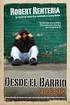 SOMMARIO AGGIORNAMENTO 2.1.21 CONSOLE VISITA... 1 VISUALIZZAZIONE PERCENTILI... 1 CRONOLOGIA... 2 RILEVAZIONI DEL PAZIENTE... 3 NUOVE ESENZIONI REGIONE LAZIO... 5 RISOLUZIONE ANOMALIE... 5 RICETTA DE-MATERILIAZZATA
SOMMARIO AGGIORNAMENTO 2.1.21 CONSOLE VISITA... 1 VISUALIZZAZIONE PERCENTILI... 1 CRONOLOGIA... 2 RILEVAZIONI DEL PAZIENTE... 3 NUOVE ESENZIONI REGIONE LAZIO... 5 RISOLUZIONE ANOMALIE... 5 RICETTA DE-MATERILIAZZATA
Manuale utente. Ministero delle Infrastrutture e dei Trasporti. GEIW_ManualeUtente_GestioneIstruttoria_UtenteImpresa-1.0.docx
 Ministero delle Infrastrutture e dei Trasporti DIPARTIMENTO PER I TRASPORTI, LA NAVIGAZIONE, GLI AFFARI GENERALI ED IL PERSONALE Direzione Generale per la Motorizzazione Centro Elaborazione Dati ALBO NAZIONALE
Ministero delle Infrastrutture e dei Trasporti DIPARTIMENTO PER I TRASPORTI, LA NAVIGAZIONE, GLI AFFARI GENERALI ED IL PERSONALE Direzione Generale per la Motorizzazione Centro Elaborazione Dati ALBO NAZIONALE
Manuale Sito Videotrend
 Manuale Sito Videotrend 1 Sommario INTRODUZIONE...3 PRESENTAZIONE...4 1 GESTIONE DDNS...6 1.1 GESTIONE DDNS...6 1.2 CONNESSIONE DDNS...6 1.3 CREA ACCOUNT DDNS...7 1.4 GESTIONEACCOUNT...7 1.5 IMPIANTI DDNS...8
Manuale Sito Videotrend 1 Sommario INTRODUZIONE...3 PRESENTAZIONE...4 1 GESTIONE DDNS...6 1.1 GESTIONE DDNS...6 1.2 CONNESSIONE DDNS...6 1.3 CREA ACCOUNT DDNS...7 1.4 GESTIONEACCOUNT...7 1.5 IMPIANTI DDNS...8
Costruttore di numeri della WebDewey
 Costruttore di numeri della WebDewey Elaborazione da parte della Redazione WebDewey Italiana sulla base di documenti originali prodotti da OCLC o pubblicati sul blog 025.431 L approccio generale alla costruzione
Costruttore di numeri della WebDewey Elaborazione da parte della Redazione WebDewey Italiana sulla base di documenti originali prodotti da OCLC o pubblicati sul blog 025.431 L approccio generale alla costruzione
MANUALE GESTIONE PORTALE APPLICATIVO GSE GUIDA D USO PER LA REGISTRAZIONE E L ACCESSO
 MANUALE GESTIONE PORTALE APPLICATIVO GSE GUIDA D USO PER LA REGISTRAZIONE E L ACCESSO 1 MANUALE GESTIONE PORTALE APPLICATIVO GSE GUIDA D USO PER LA REGISTRAZIONE E L ACCESSO PREMESSA: Si ricorda che l
MANUALE GESTIONE PORTALE APPLICATIVO GSE GUIDA D USO PER LA REGISTRAZIONE E L ACCESSO 1 MANUALE GESTIONE PORTALE APPLICATIVO GSE GUIDA D USO PER LA REGISTRAZIONE E L ACCESSO PREMESSA: Si ricorda che l
Guida al VPS Forex. Versione 1.0
 Versione 1.0 Indice Cosa troverai in questa guida...3 Cos è un Virtual Server (VPS)?...3 Configurazione del Virtual Server...3 Connessione al VPS...3 Trasferire files dalla macchina locale al VPS...6 Cambiare
Versione 1.0 Indice Cosa troverai in questa guida...3 Cos è un Virtual Server (VPS)?...3 Configurazione del Virtual Server...3 Connessione al VPS...3 Trasferire files dalla macchina locale al VPS...6 Cambiare
MODULO WEBGENITORI. Versione 1.2
 MODULO WEBGENITORI Versione 1.2 1 INDICE DOCUMENTO INDICE DOCUMENTO... 2 AUTENTICAZIONE UTENTE... 3 GESTIONE CONSUMATORI... 4 ESTRATTO CONTO... 5 SERVIZI... 6 MODIFICA DATI... 7 ULTERIORI FUNZIONALITA...8
MODULO WEBGENITORI Versione 1.2 1 INDICE DOCUMENTO INDICE DOCUMENTO... 2 AUTENTICAZIONE UTENTE... 3 GESTIONE CONSUMATORI... 4 ESTRATTO CONTO... 5 SERVIZI... 6 MODIFICA DATI... 7 ULTERIORI FUNZIONALITA...8
LA PREDISPOSIZIONE DEL BILANCIO IN FORMATO XBRL
 LA PREDISPOSIZIONE DEL BILANCIO IN FORMATO XBRL PREMESSA Dal 2015, le società di capitali devono presentare l'intero bilancio di esercizio (comprensivo di nota integrativa) in formato XBRL, adottando la
LA PREDISPOSIZIONE DEL BILANCIO IN FORMATO XBRL PREMESSA Dal 2015, le società di capitali devono presentare l'intero bilancio di esercizio (comprensivo di nota integrativa) in formato XBRL, adottando la
REGISTRAZIONE ed ACCESSO AL PORTALE PER LA CONSULTAZIONE DELLE FATTURE DI GAS NATURALE E DI ENERGIA ELETTRICA
 REGISTRAZIONE ed ACCESSO AL PORTALE PER LA CONSULTAZIONE DELLE FATTURE DI GAS NATURALE E DI ENERGIA ELETTRICA Indirizzo Portale: http://acea.novisolution.it accessibile anche dal Sito Web Acea Pinerolese
REGISTRAZIONE ed ACCESSO AL PORTALE PER LA CONSULTAZIONE DELLE FATTURE DI GAS NATURALE E DI ENERGIA ELETTRICA Indirizzo Portale: http://acea.novisolution.it accessibile anche dal Sito Web Acea Pinerolese
1. COME ISCRIVERSI AL CONCORSO
 1. COME ISCRIVERSI AL CONCORSO 1. Collegarsi da qualsiasi postazione Internet al seguente indirizzo https://uniud.esse3.cineca.it/home.do e cliccare su Login. Inserire username (cognome.nome) e password
1. COME ISCRIVERSI AL CONCORSO 1. Collegarsi da qualsiasi postazione Internet al seguente indirizzo https://uniud.esse3.cineca.it/home.do e cliccare su Login. Inserire username (cognome.nome) e password
Comune di Zero Branco Provincia di Treviso
 Comune di Zero Branco Provincia di Treviso Alle famiglie degli alunni iscritti alla refezione scolastica Cari genitori, con il nuovo servizio di refezione scolastica è stato attivato un software per la
Comune di Zero Branco Provincia di Treviso Alle famiglie degli alunni iscritti alla refezione scolastica Cari genitori, con il nuovo servizio di refezione scolastica è stato attivato un software per la
IMPORTAZIONE PRESENZE DA RILEVATORI ELETTRONICI. tramite file tracciato
 IMPORTAZIONE PRESENZE DA RILEVATORI ELETTRONICI tramite file tracciato 1. Associazione del numero di badge ai nominativi Il programma PowerDIP consente di importare le presenze acquisiste con i rilevatori
IMPORTAZIONE PRESENZE DA RILEVATORI ELETTRONICI tramite file tracciato 1. Associazione del numero di badge ai nominativi Il programma PowerDIP consente di importare le presenze acquisiste con i rilevatori
